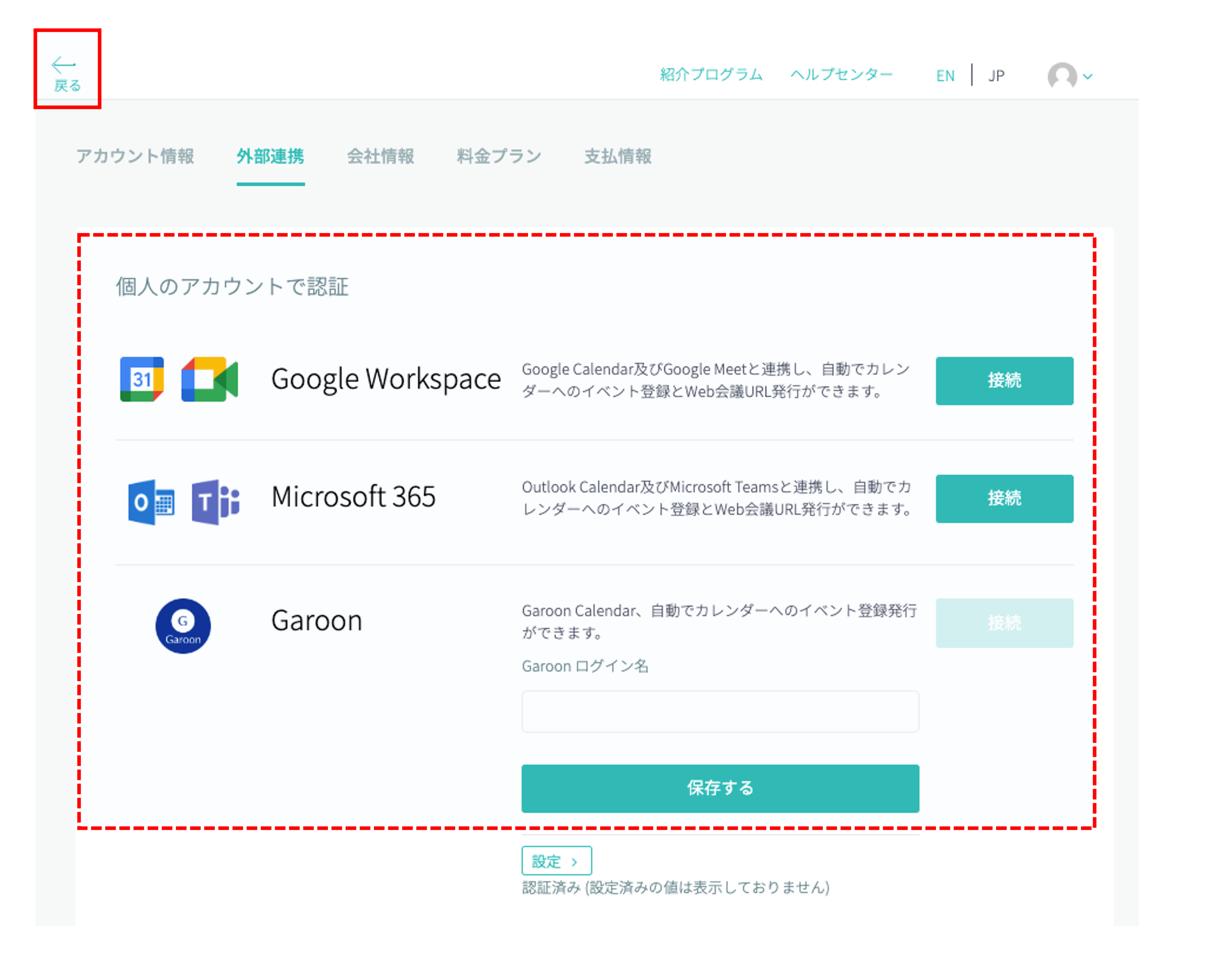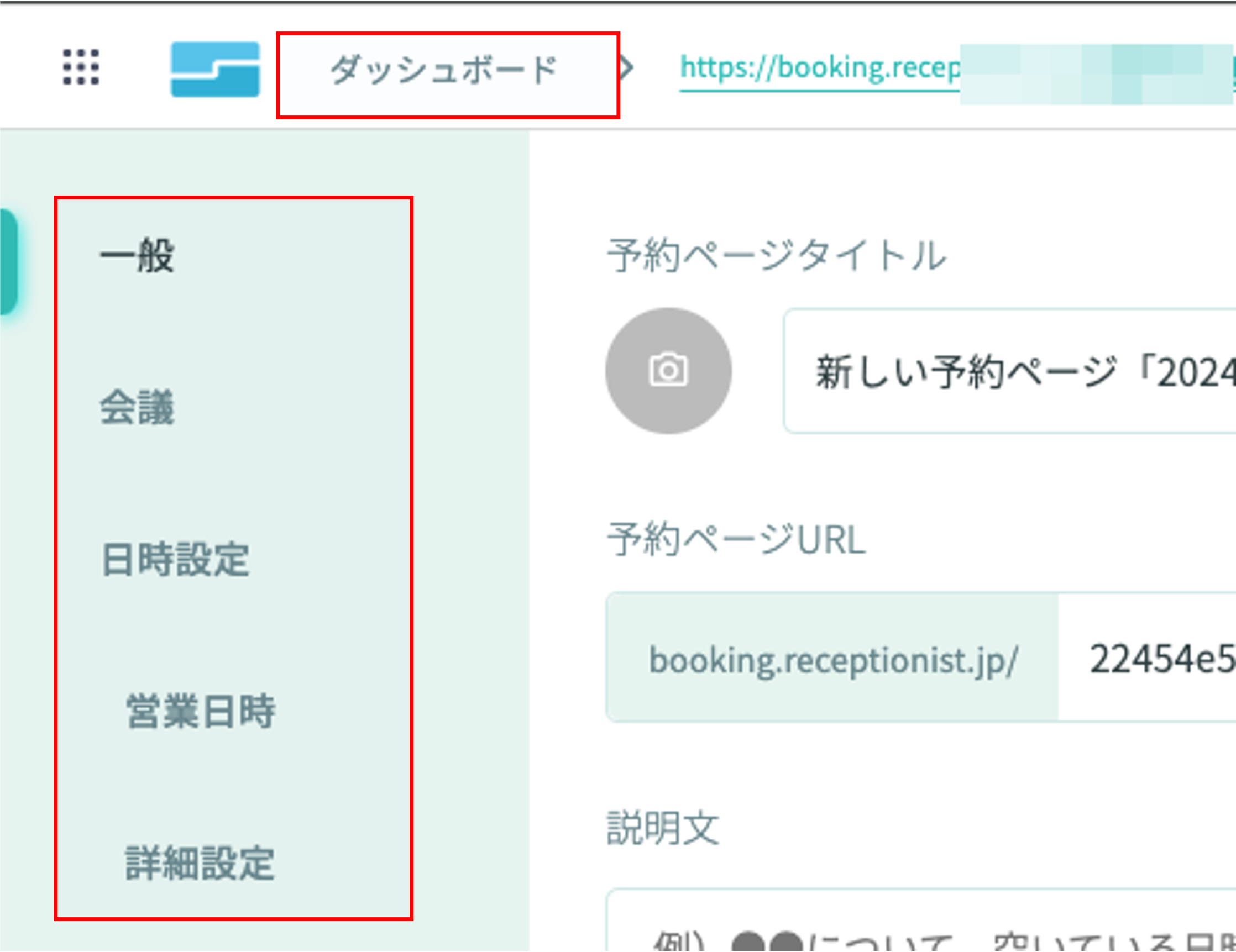RECEPTIONISTアカウントをお持ちの場合、日程調整ツール「調整アポ」もご利用いただけます。以下簡単な使い方をご紹介いたします。
日程調整ツール「調整アポ」とは?
調整アポの概要
※再生すると音声が流れますのでご注意ください。
事前準備
外部連携設定
ご自身のカレンダーと連携し、調整アポに空いている時間を反映するために、RECEPTIONISTアカウントでWEB管理画面にログインします。
(1)右上のアイコンをクリックします。
(2)「外部連携」をクリックします。
(2)「外部連携」をクリックします。
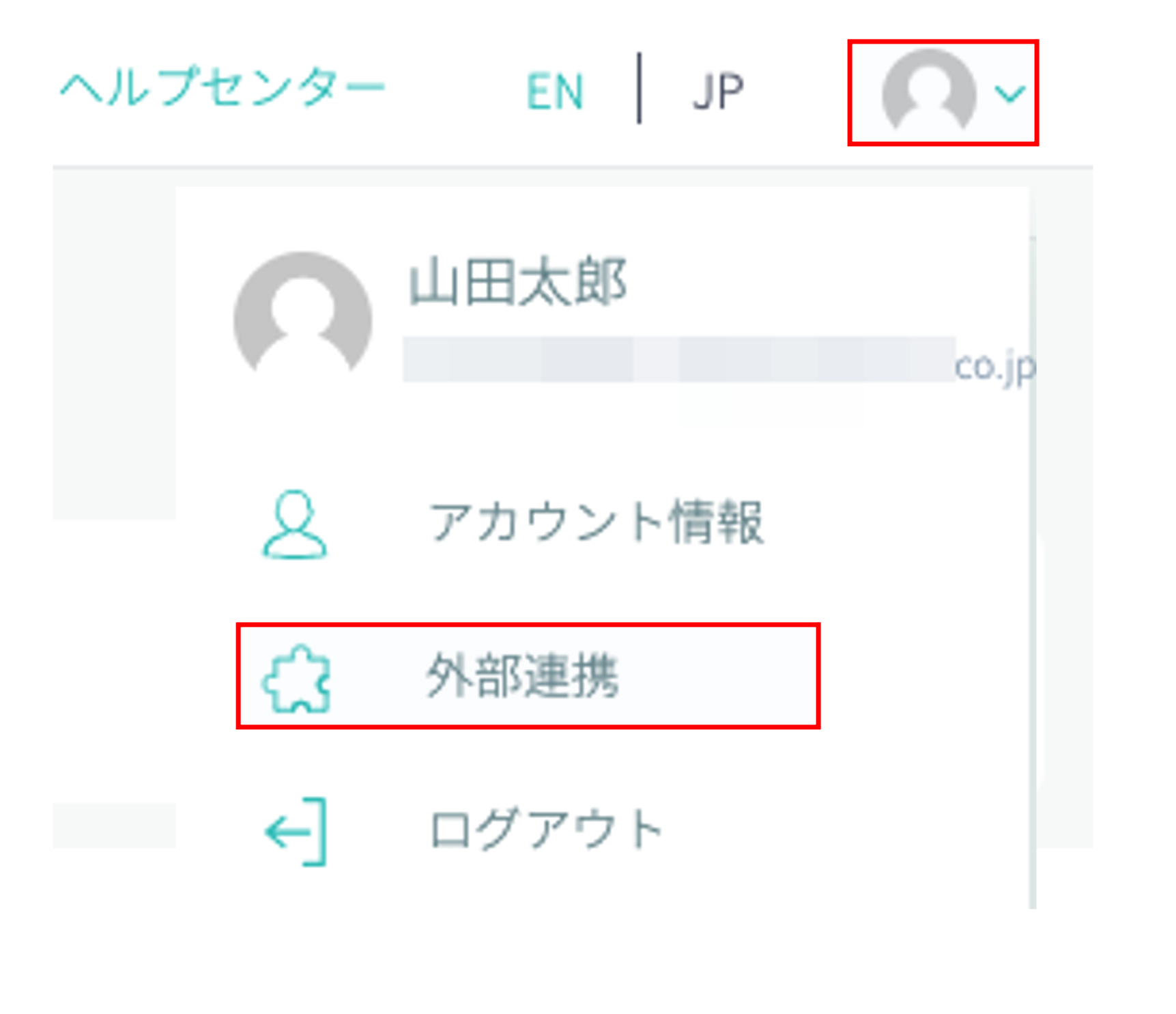
(3)Google Workspace ・ Microsoft365 クラウド版 ・ サイボウズ Garoon のいずれかと連携します。
「接続」から各アカウントと連携してください。
「接続」から各アカウントと連携してください。
予約ページの作成
1. 調整アポにアクセス
(1)RECEPTIONIST WEB管理画面 左上のアプリケーションメニューから「調整アポ」をクリックします。
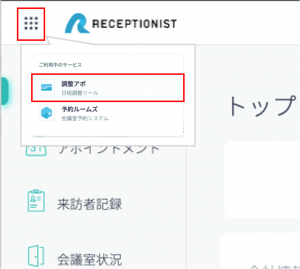
2. 予約ページの新規作成
(2)ダッシュボードで「新規予約ページを作成」をクリックします。
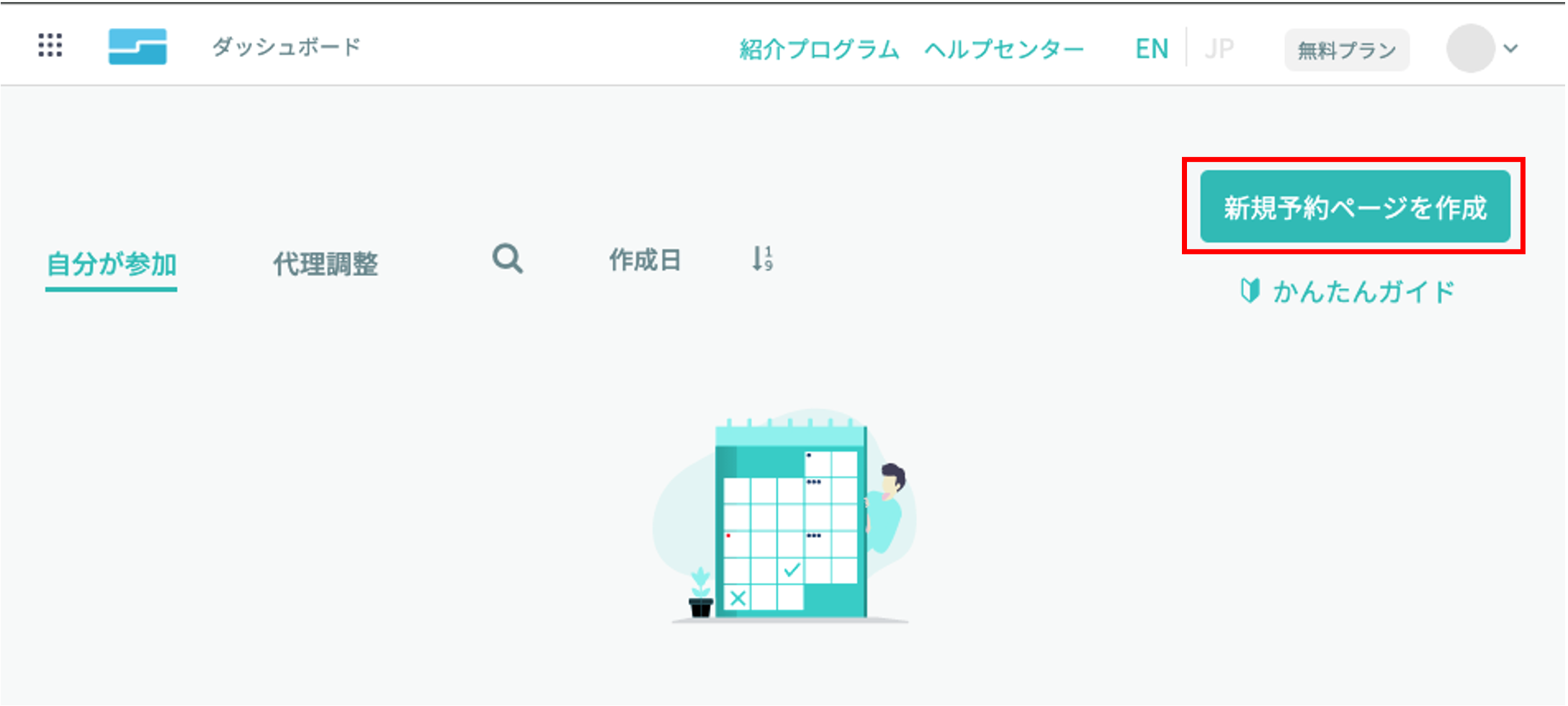
3. 詳細設定を行う
Tips
受付システムご利用企業様は以下の機能がご利用いただけます。
受付システムご利用企業様は以下の機能がご利用いただけます。
- 個人の予約ページ作成
- 「一般」の全ての設定
- 「会議」の会議形態(WEB会議)、時間枠、時間枠区切り、会議室候補
- 「営業日時」の営業時間、休日の扱い
- 「詳細設定」のバッファ、お客様側での日時変更・キャンセル
- Chrome拡張機能
- 予約確定時に受付コード・受付QRの発行も可能
4. URLの発行とコピー
5. お客様へURL共有
(7)コピーしたURLをお客様にお渡しいただき、お客様が予約ページから予約すると日程調整完了です!
お客様にお渡しする前に、試しにご自身でコピーしたURLから予約してみましょう!